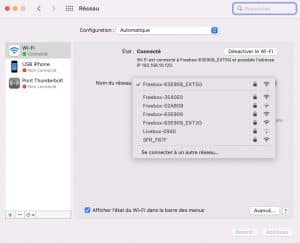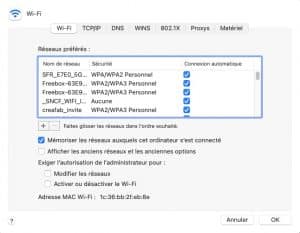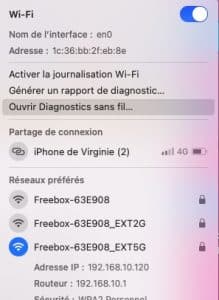MacBook qui perd le Wifi de façon intermittente : causes et solutions faciles
Vous savez ce que c’est… Vous êtes en plein travail sur votre MacBook, ou en train de regarder une série tranquille, et soudain, le Wifi disparaît. Et hop, il revient, puis repart, comme s’il jouait à cache-cache avec vous. Frustrant, n’est-ce pas ? En fait, ce n’est pas juste vous, ça arrive à plein de monde. Et ça se comprend : 94,4 % des Français disposent d’un accès à Internet à domicile (INSEE, 2024), nous sommes donc tous dépendants du Wifi pour travailler, streamer, chatter… bref, pour à peu près tout.
Si votre Mac se met à perdre le Wifi de façon intermittente, il y a des causes très différentes. Et avant de paniquer, sachez qu’il y a plein de petites vérifications à faire soi-même. Et même si ça persiste, c’est là que la réparation MacBook par un professionnel peut vraiment sauver la situation.
Quand le Wifi joue à cache-cache
Le Wifi n’est pas parfait, même sur un Mac flambant neuf. Parfois il se comporte bien, parfois non. Les coupures peuvent être logicielles, liées au réseau ou matérielles.
Bug logiciel ou réglages macOS
Votre ordinateur est fiable, mais il peut avoir ses petits caprices.
Par exemple :
- Saviez-vous que le Wifi priorise un réseau faible plutôt que le bon, surtout si vous en avez plusieurs autour.
- Les préférences réseau peuvent être un peu corrompues après une mise à jour macOS.
- Même l’heure ou la date mal réglée peut causer des problèmes de connexion.
Bref, ce n’est pas forcément dramatique, mais ces petites erreurs peuvent provoquer des coupures intermittentes. Parfois, c’est juste un réglage qui fait toute la différence.
Routeur et réseau instable
Et puis, le problème n’est pas toujours dans le Mac. Votre routeur peut être un peu capricieux, saturé, ou avoir besoin d’une mise à jour. Les interférences sont fréquentes : micro-ondes, murs épais, babyphones… et même vos voisins peuvent parfois jouer un rôle. Et parfois, c’est juste le fournisseur d’accès qui rencontre un incident ponctuel. Bref, il faut aussi regarder de ce côté-là.
Carte Wifi ou antenne fatiguée
Si malgré toutes les vérifications et manipulations que vous venez de faire, votre Mac continue de se déconnecter, il se peut que l’origine soit matérielle. Cela signifie que votre carte Wifi ou l’antenne à l’intérieur de l’appareil commence à fatiguer. Ça arrive surtout si votre ordinateur a quelques années au compteur ou a pris un petit choc un jour.
Dans ce cas-là, vous pouvez essayer de bidouiller un peu, mais honnêtement, les réglages logiciels ne vont plus rien changer. C’est un peu comme vouloir réparer un tuyau percé avec du scotch… ça peut tenir une minute, mais ça ne règlera pas le problème. Le plus sûr, c’est de penser à une réparation Mac par un professionnel qui saura diagnostiquer et remplacer ce qu’il faut pour que tout fonctionne correctement et durablement.
Les vérifications simples à faire soi-même
Avant d’aller chez votre réparateur, il y a quand même quelques petites choses que vous pouvez tester. Ce sont des gestes simples, mais souvent très efficaces.
Redémarrage et manipulations rapides
On commence par le classique : redémarrer votre Mac et votre routeur. Cela peut sembler basique, mais ce geste simple règle beaucoup de problèmes. Tout est remis à zéro, les petites erreurs temporaires sont effacées et souvent votre Wifi retrouve une connexion stable.
Paramètres macOS à contrôler
Ensuite, on passe aux paramètres de votre Mac :
- Allez dans Réglage Système et cliquez sur le pictogramme Réseau.
- Vérifiez que le Wifi est activé et que vous êtes bien connecté au réseau que vous voulez utiliser.
- Si besoin, supprimez le réseau problématique en allant dans Avancé… Sélectionnez le réseau, puis, cliquez sur « – » et reconnectez-vous à votre réseau.
- Petit détail important : assurez-vous que votre macOS est à jour. Certaines mises à jour corrigent vraiment des bugs Wifi, et souvent c’est là que ça se joue.
Vous verrez, en général, ces manipulations seules suffisent pour régler pas mal de petits soucis.
Diagnostics sans fil
macOS a un outil appelé Diagnostics sans fil pratique et simple à utiliser :
- Maintenez la touche Option et cliquez sur l’icône Wifi dans la barre de menus.
- Choisissez Ouvrir Diagnostics sans fil.
- Suivez les instructions. L’outil va analyser le signal, détecter les interférences et vous dire si la carte Wifi ou le réseau pose problème.
C’est vraiment très utile pour comprendre ce qui cloche et savoir quoi faire ensuite.
Quand vaut-il mieux passer par un professionnel ?
Si malgré tous ces tests, votre Mac continue de jouer à cache-cache avec le Wifi, il est temps de passer par un pro. Chez Cyber-Jay, par exemple :
- Nous réalisons un diagnostic complet pour savoir si le souci vient du logiciel ou du matériel.
- Nous effectuons si besoins la réparation Mac à Paris adaptée, avec des pièces garanties et testées. C’est notamment justifié dans les cas suivants :
- Une carte Wifi défectueuse ou endommagée,
- Une antenne interne ou un câblage Wifi défectueux,
- Un dysfonctionnement du module réseau sur la carte mère,
- Des connexions internes abîmées après une chute ou un choc,
- Des problèmes électriques liés au circuit Wifi.
- Tout est vérifié avant que vous récupériez votre MacBook, donc vous repartez avec un ordinateur stable et fonctionnel.
Attention : Mieux vaut ne pas bricoler la carte Wifi vous-même, surtout sur un Mac récent. Une intervention professionnelle vous assure sécurité, fiabilité et tranquillité.
Quelques conseils pratiques pour limiter les déconnexions
- Éloignez le MacBook des appareils qui créent des interférences.
- Si votre routeur le permet, préférez le réseau 5 GHz, plus stable.
- Supprimez les réseaux inutiles pour que votre Mac ne saute pas d’un signal faible à un autre.
- Vérifiez régulièrement les mises à jour de macOS et du firmware de votre routeur Wifi.
Ces petits gestes ne remplaceront pas un diagnostic complet si le problème est physique, mais ils limitent déjà pas mal les coupures.
À retenir
- Les déconnexions peuvent être d’ordre logiciel, réseau ou matériel.
- Vérifiez les réglages macOS, redémarrez votre Mac et votre routeur, et utilisez les diagnostics sans fil.
- Si le problème persiste, faites appel à un spécialiste comme Cyber-Jay pour une solution sûre et garantie.
FAQ
1 : Pourquoi mon MacBook se déconnecte-t-il du Wifi ?
Ça peut venir de macOS, du réseau, du routeur ou de la carte Wifi. C’est souvent un mélange.
2 : Comment réinitialiser la connexion réseau ?
Supprimez le réseau dans Réglages Système -> Réseau, reconnectez-vous ou créez un nouvel emplacement réseau.
3 : Puis-je changer la carte Wifi moi-même ?
Sur les anciens MacBook, c’est possible mais risqué. Pour les récents, mieux vaut passer par un professionnel.
4 : Quand contacter un professionnel ?
Si les déconnexions continuent malgré toutes les vérifications ou si vous suspectez un problème concernant la partie physique de l’ordinateur, contactez un spécialiste pour une réparation Mac sécurisée.